Wie senden Sie E-Mails an einzelne Empfänger in Gmail?
Wenn Sie regelmäßig E-Mails versenden, stellt sich möglicherweise die Frage, wie Sie individuelle E-Mails an einzelne Empfänger in Gmail senden können. In diesem Artikel werden wir Ihnen zeigen, wie Sie einfach und effizient E-Mails an einzelne Empfänger in Gmail versenden können, ohne dass Sie eine separate E-Mail-Adresse für jeden Empfänger erstellen müssen. Wir werden Ihnen Schritt für Schritt erklären, wie Sie die Empfängerliste in Gmail nutzen können, um Ihre E-Mails gezielt an bestimmte Personen zu senden.
E-Mails an einzelne Empfänger in Gmail senden: einfache Methoden
Manchmal müssen Sie E-Mails an mehrere Empfänger senden. Natürlich können Sie jeden Empfänger einzeln auswählen, aber es gibt eine effizientere und schnellere Methode, dies zu tun. Ob im beruflichen, studentischen oder privaten Bereich, das Senden von Nachrichten an mehrere Empfänger gleichzeitig ist in Gmail möglich.
Das Beste daran ist, dass der Prozess sehr einfach ist und sowohl auf mobilen Plattformen als auch auf dem PC ohne externe Anwendungen durchgeführt werden kann. Sie müssen nur die folgenden Methoden befolgen.
Wie senden Sie E-Mails an mehrere Empfänger in Gmail mit CCO und Mail Merge
Methode 1: Verwenden von CCO in Gmail
Wenn Sie ein kostenloses Gmail-Konto haben, können Sie die CCO-Funktion verwenden, um mehrere Empfänger hinzuzufügen und nur ein einziges E-Mail zu senden. Beachten Sie jedoch, dass die CCO-Funktion nicht die E-Mail-Adressen der hinzugefügten Empfänger offenlegt, aber die Empfänger werden darüber informiert, dass sie Teil einer automatischen Verteilerliste sind.
Folgen Sie diesen Schritten, um den Prozess zu starten:
1. Melden Sie sich bei Ihrem Gmail-Konto an.
2. Klicken Sie auf den Schreib-Button in der oberen linken Ecke des Bildschirms.
3. Wenn das E-Mail-Fenster erscheint, klicken Sie auf die CCO-Option im An-Feld.
4. Fügen Sie jede E-Mail-Adresse hinzu, an die Sie das E-Mail senden möchten, und klicken Sie auf Senden, wenn Sie fertig sind.
Methode 2: Verwenden von Mail Merge in Gmail
Wenn Sie ein Google Workspace-Mitglied sind, wird eine spezielle Funktion in Gmail freigeschaltet, die es ermöglicht, die gleiche Aktion auszuführen, aber mit zusätzlichen Funktionen und sehr praktisch.
Diese Funktion ermöglicht es, dass jeder Empfänger ein einziges E-Mail erhält, während die E-Mail-Adressen der anderen Empfänger, die zur Liste hinzugefügt wurden, nicht sichtbar sind. Darüber hinaus können Sie Etiketten erstellen, um die Adressen zu personalisieren und die Auswahl zu erleichtern.
Folgen Sie diesen Schritten, um den Prozess zu starten:
1. Melden Sie sich bei Ihrem Gmail-Konto an.
2. Klicken Sie auf den Schreib-Button.
3. Wenn das E-Mail-Fenster erscheint, klicken Sie auf das An-Feld und fügen Sie einen einzigen Empfänger hinzu.
4. Die Mail-Merge-Funktion wird aktiviert und befindet sich in der oberen rechten Ecke, neben der CCO-Option.
5. Fügen Sie die anderen E-Mail-Adressen hinzu, an die Sie das E-Mail senden möchten.
6. Schreiben Sie das E-Mail und können allgemeine Etiketten wie @firstname für den Namen, @lastname für den Nachnamen, @fullname für den vollständigen Namen oder @email für die E-Mail-Adresse verwenden.
7. Klicken Sie auf Weiter und dann auf Senden.
Durch diese Schritte wird das E-Mail, das Sie geschrieben haben, an alle ausgewählten Empfänger gesendet.
Es gibt auch viele externe Anwendungen, die den gleichen Service anbieten, wie z.B. Mailmeteor und Yet Another Mail Merge.
Mit diesen Schritten sollten Sie keine Probleme mehr haben, mehrere E-Mails gleichzeitig über Gmail zu senden.
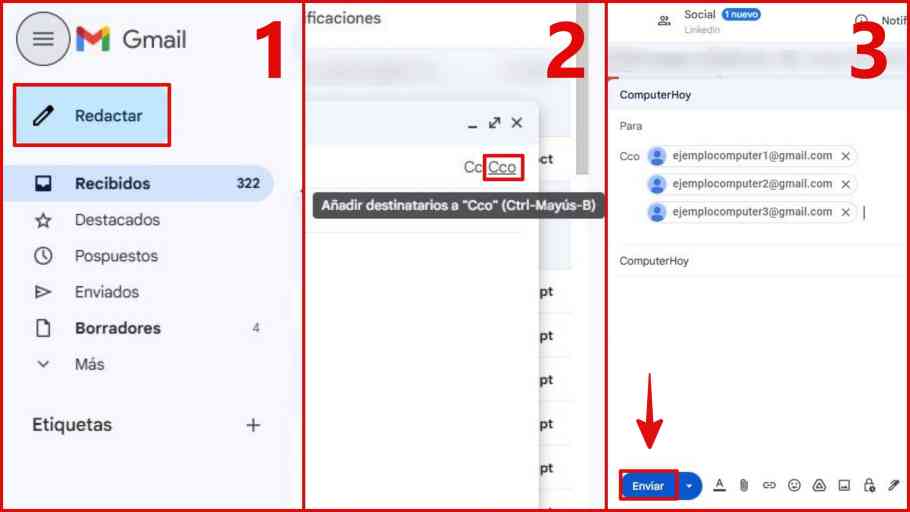
Schreibe einen Kommentar